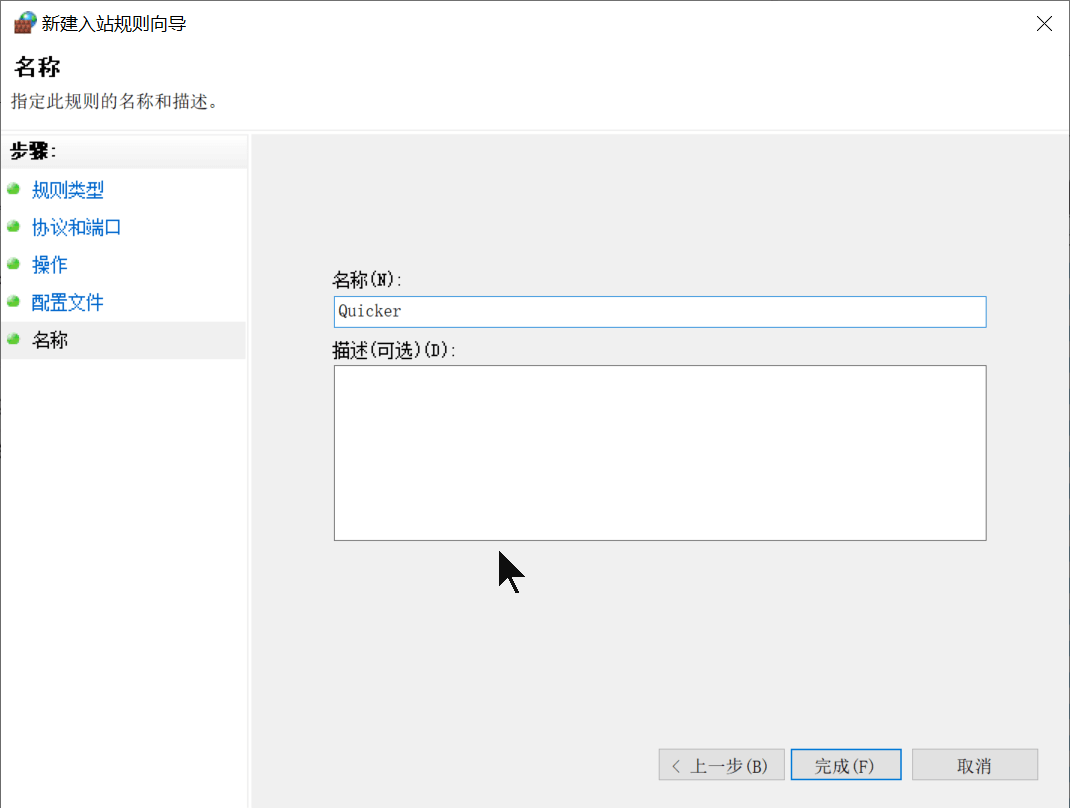概述
Quicker的手机APP可以连接QuickerPC端软件,用于显示一个一直可见的面板,进行立即直观的操作。
连接手机APP,需要如下的条件:
- 手机和电脑处于同一个局域网中,可以相互访问。(有的WIFI会限制设备互联,如果无法连接)
- 电脑已启动Quicker软件。
- 电脑防火墙已开放Quicker的监听端口。
- 安卓7.0 有以上版本。 如果您的手机版本较老,可以下面的修改版程序。
请先在配置中开启APP连接并设置必要的参数。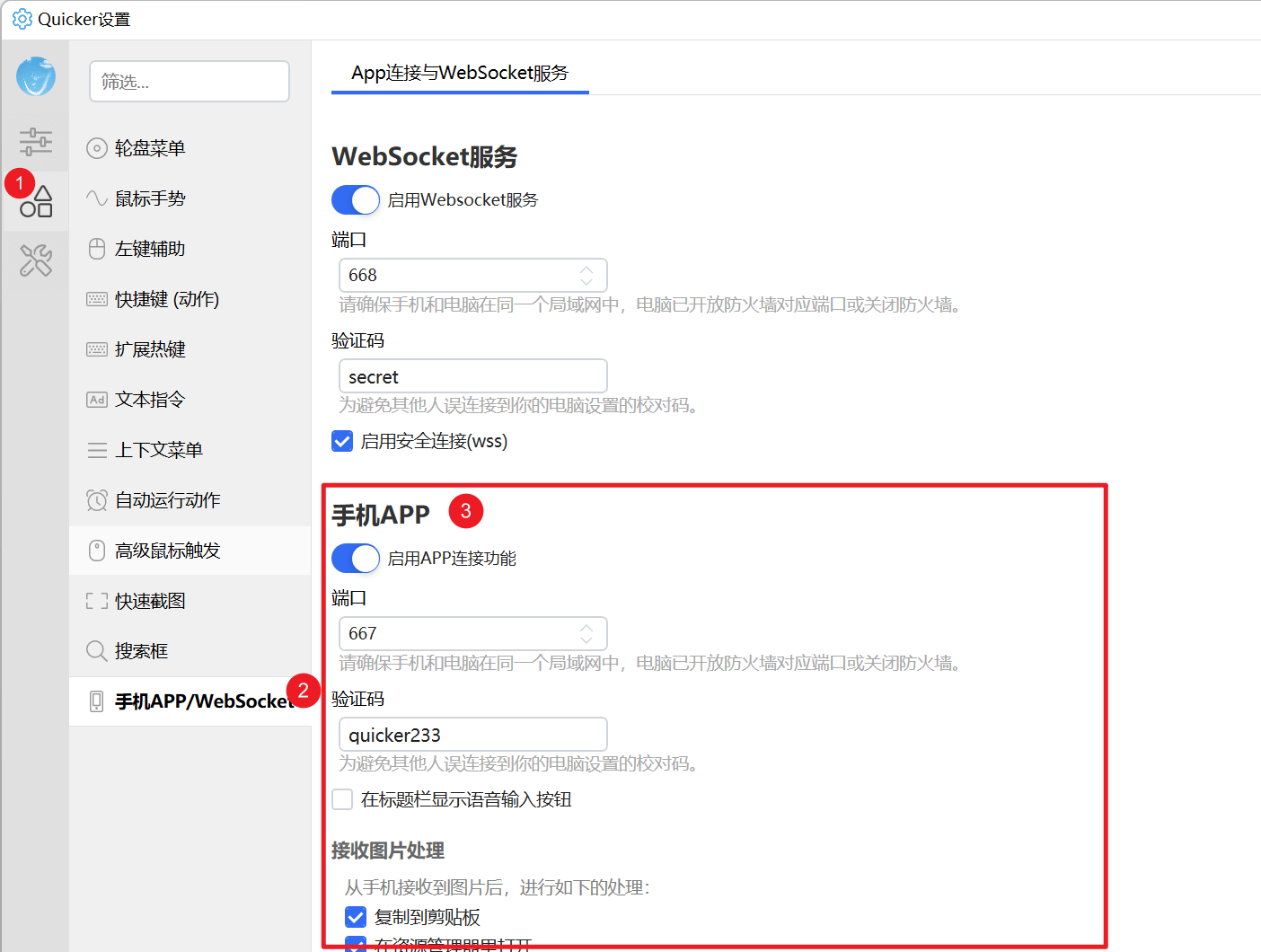
连接时,点击面板窗口头像按钮,从菜单选择“连接手机APP”打开扫码连接窗口: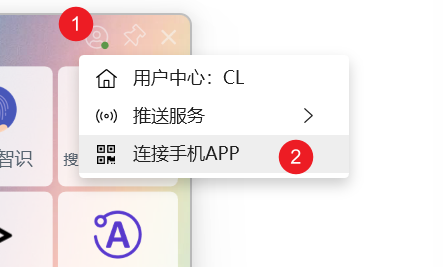
如果电脑有多个IP,请选择与手机处于同一网络的IP。如果仅有1个IP,则会跳过此步骤。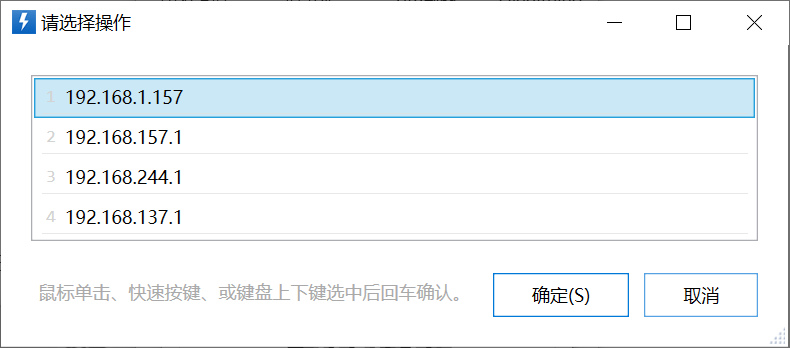
然后使用手机APP扫码进行连接即可。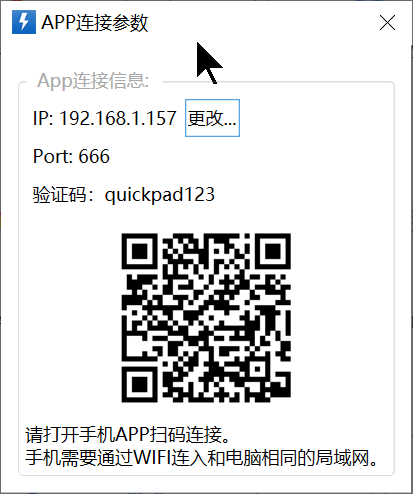
如果发现上一步骤选错了IP,可以点击“更改…”按钮重新选择。
H5版本客户端
网友stonev开发了一个H5版本,可以直接使用手机浏览器控制Quicker。
这个版本可以在电脑上安装一个node组件,一方面和Quicker通信,另一方面提供了http服务供手机连接。
网址:http://quicker.jyjhjd.com
其他
更改语音输入引擎
也可以安装讯飞语记作为语音输入引擎。
如果不小心选择了错误的语音输入引擎,可以通过“重置应用偏好设置”的方法重新选择。(请在安卓设置-》应用程序管理中查找此功能。注意,所有的应用的偏好设置都会被重置。)
无法连接问题排查
网络检查
如果无法连接,请确认手机和电脑在同一个局域网中。
查看手机IP可以参考https://jingyan.baidu.com/article/6079ad0ec7605828fe86db74.html
一般,同一个网段的IP地址,前面3个数字是相同的。 比如电脑的IP地址为 192.168.1.55,
手机的IP地址为192.168.1.199。
查到手机的IP地址后,可以从电脑上使用ping命令检查是否可以连接到手机。
打开命令行窗口,输入 “ping 手机的ip”,如果输出类似的内容,表示网络是连通的。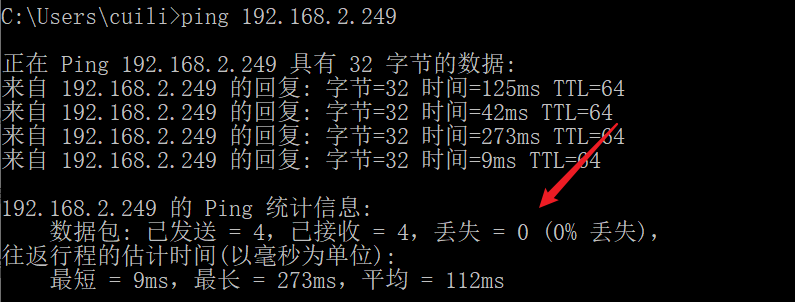
部分WIFI可能限制设备互通,请联系网络管理员确认。
下图为某型号无线路由器中的AP隔离设置(如果启用,连接到wifi的设备之间将无法通信)。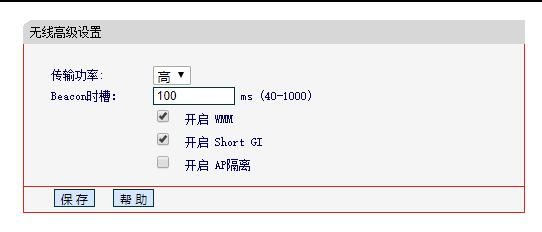
下图是华硕路由器的无线设置:
Windows防火墙设置
如果您在确认IP无误的情况下,仍然不能从APP连接PC端,那么请尝试设置防火墙规则允许端口连接。
打开Windows防火墙设置的高级设置窗口。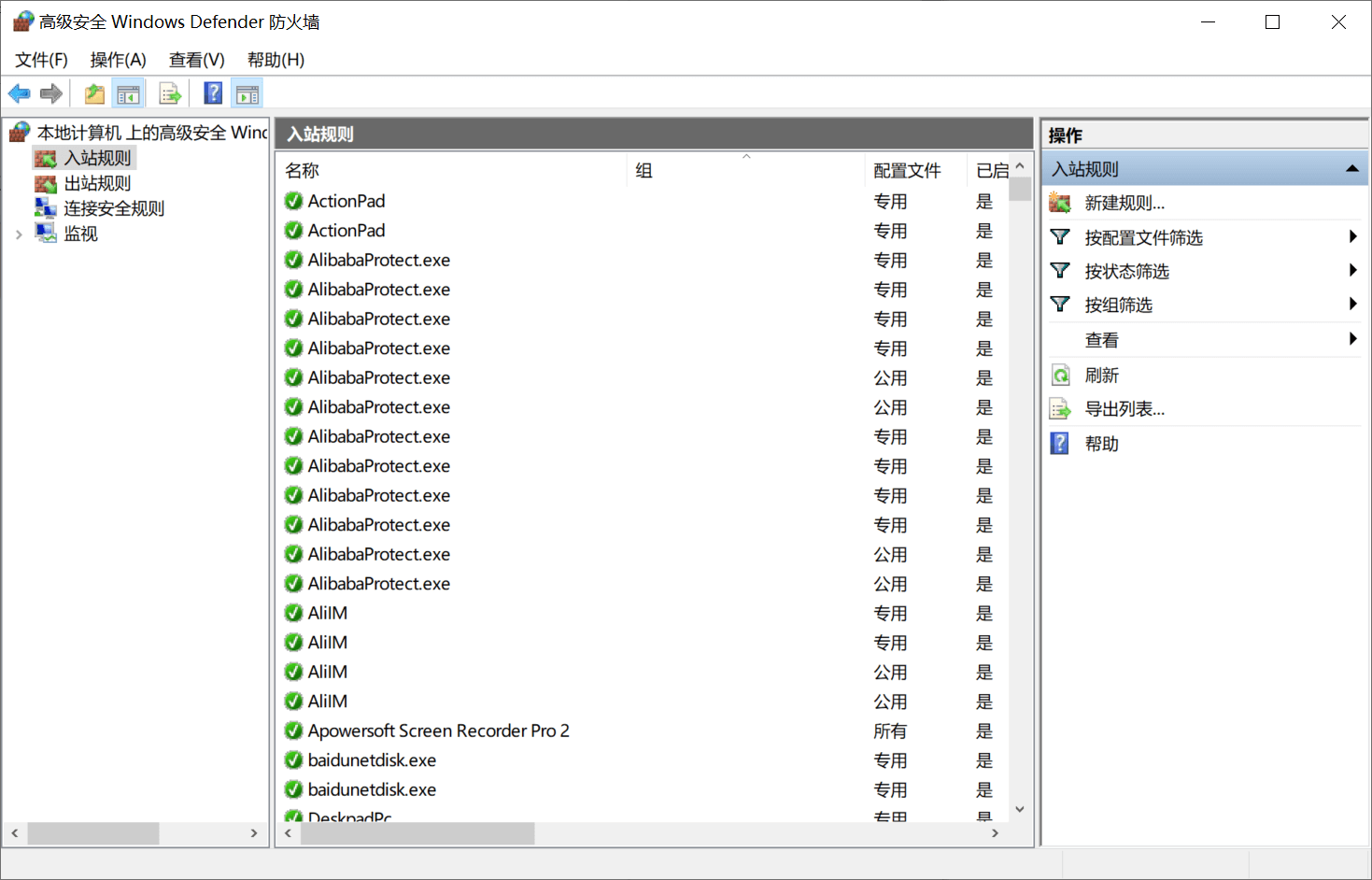
点击右侧的“新建规则”。
选择“端口”,然后点下一步。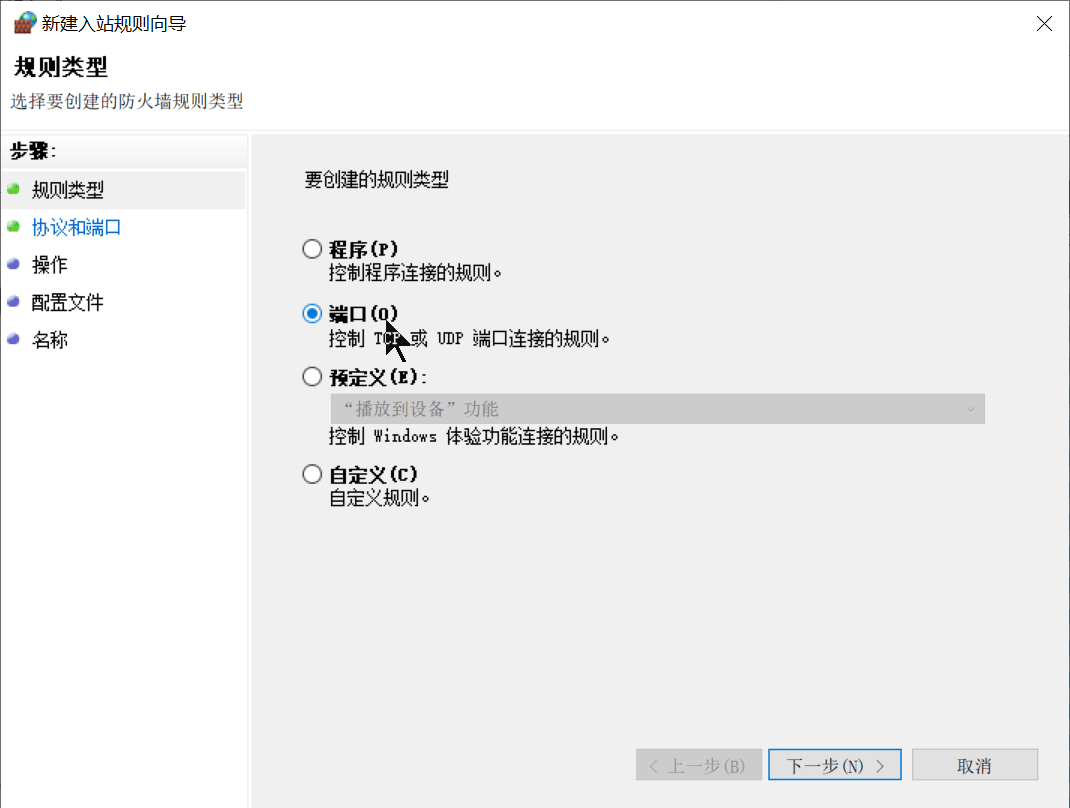
输入您所使用的端口号,默认为666.
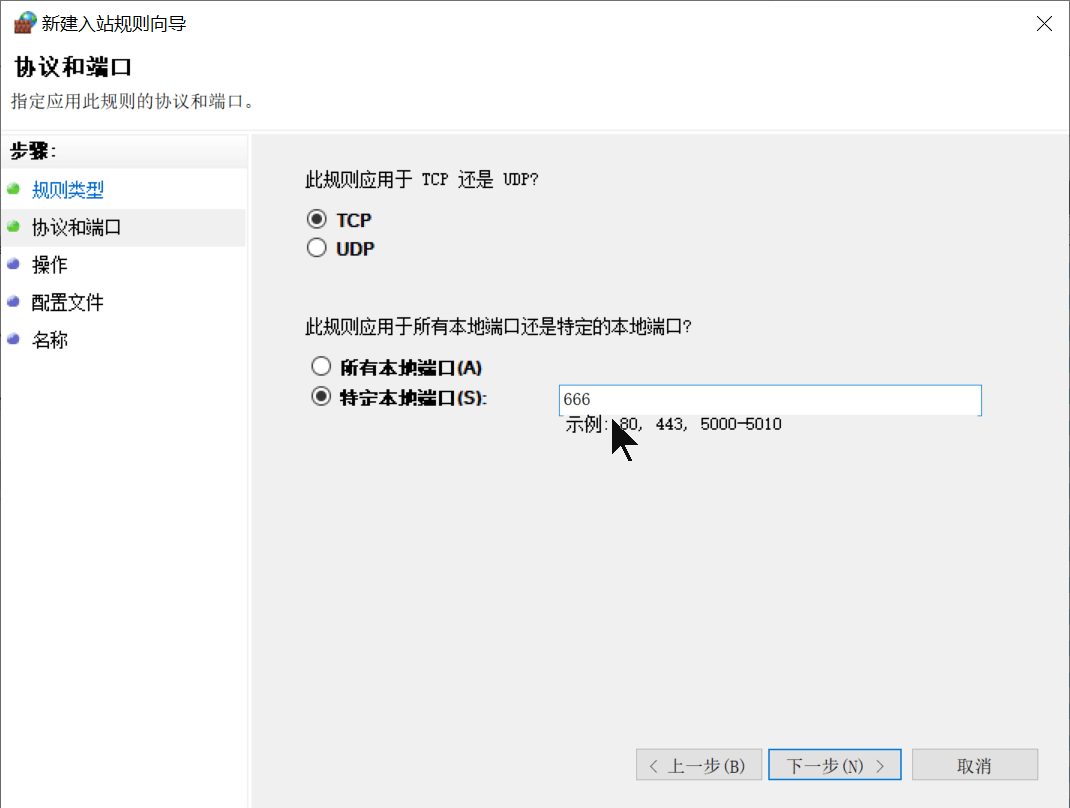
选择“允许连接”。
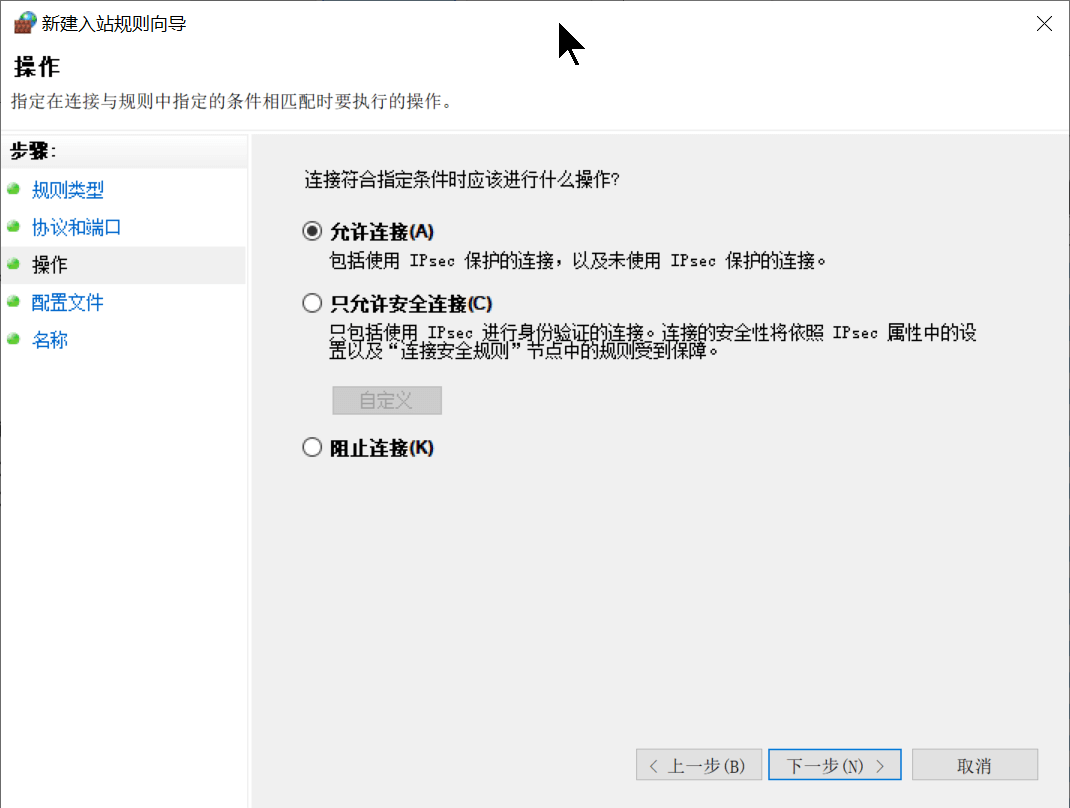
点下一步。
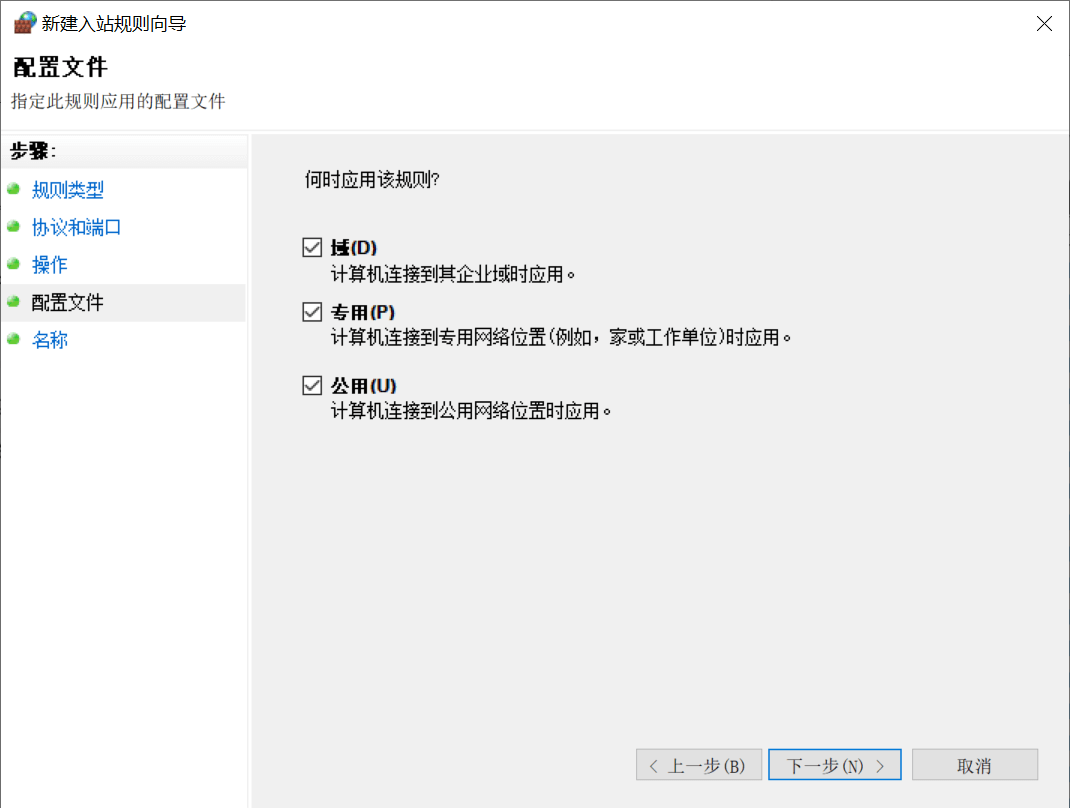
再输入名称后保存即可。